
پس از ثبت نام و ایجاد Yandex.Disk ، می توانید آن را مطابق میل خود پیکربندی کنید. بیایید تنظیمات اصلی برنامه را تحلیل کنیم.
تنظیم Yandex Disk با کلیک راست با کلیک بر روی آیکون برنامه در سینی انجام می شود. در اینجا لیستی از آخرین پرونده های هماهنگ شده و یک دنده کوچک در گوشه پایین سمت راست را مشاهده می کنیم. ما به آن احتیاج داریم کلیک کنید ، در منوی کشویی متن مورد را پیدا می کنیم "تنظیمات".

اصلی
در این برگه ، برنامه در ورود به سیستم شروع می شود و امکان دریافت اخبار از Yandex Disk روشن می شود. همچنین می توانید مکان پوشه برنامه را تغییر دهید.

اگر به طور جدی با دیسک کار می کنید ، یعنی دائماً به این سرویس دسترسی پیدا می کنید و برخی اقدامات را انجام می دهید ، پس بهتر است autoload را فعال کنید - این باعث صرفه جویی در وقت می شود.
به گفته نویسنده ، تغییر مکان پوشه معنی چندانی ندارد ، مگر اینکه بخواهید فضای درایو سیستم را خالی کنید و آن جایی است که پوشه نهفته است. شما می توانید داده ها را به هر مکانی ، حتی به فلش درایو USB منتقل کنید ، اما در این حالت ، هنگامی که درایو از رایانه قطع می شود ، درایو کار را متوقف می کند.
و یک نکته دیگر: لازم است که اطمینان حاصل شود که نامه درایو هنگام اتصال فلش با آن مشخص شده در تنظیمات مطابقت دارد ، در غیر این صورت برنامه مسیر پوشه را پیدا نمی کند.
گفتن در مورد اخبار Yandex Disk دشوار است ، زیرا ، برای تمام مدت استفاده ، نه یک خبر واحد نیامد.
حساب
این یک برگه آموزنده تر است. در اینجا نام کاربری را از حساب Yandex ، اطلاعات مربوط به میزان مصرف صدا و یک دکمه برای قطع کامپیوتر خود از Drive مشاهده خواهید کرد.

دکمه عملکرد خروج از Yandex Drive را انجام می دهد. هنگامی که دوباره فشار دهید ، مجبور خواهید بود دوباره نام کاربری و رمز عبور را وارد کنید. در صورت نیاز به اتصال به یک حساب دیگر ، این می تواند راحت باشد.
همگام سازی
همه پوشه هایی که در فهرست Drive هستند با مخزن هماهنگ می شوند ، یعنی تمام پرونده هایی که در فهرست قرار می گیرند یا زیر پوشه ها به طور خودکار در سرور بارگذاری می شوند.
برای پوشه های جداگانه ، همگام سازی غیر ممکن است ، اما در این حالت پوشه از رایانه حذف می شود و فقط در ابر باقی می ماند. در منوی تنظیمات نیز قابل مشاهده خواهد بود.
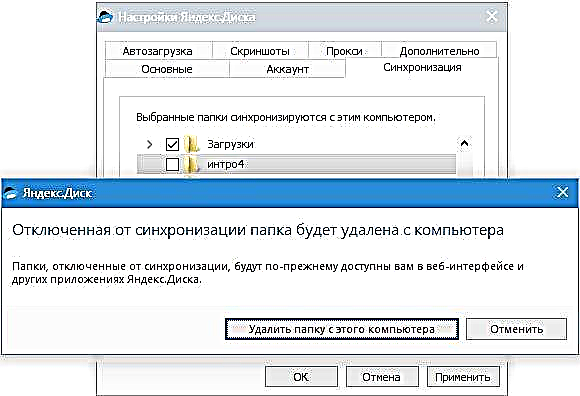
اتولواد
Yandex Disk امکان وارد کردن خودکار عکس ها از دوربین متصل به رایانه را ممکن می سازد. در این حالت ، برنامه پروفایل های تنظیمات را به خاطر می آورد و دفعه بعد که وصل می شوید ، دیگر نیازی به پیکربندی چیزی ندارید.
دکمه دستگاه ها را فراموش کنید همه دوربین ها را از رایانه حل کنید.

عکسهای صفحه
در این برگه ، کلیدهای داغ برای تماس با توابع مختلف ، نوع نام و قالب پرونده پیکربندی شده اند.

این برنامه ، برای گرفتن تصاویر از کل صفحه ، به شما امکان می دهد از کلید استاندارد استفاده کنید Prt scrاما برای شلیک یک منطقه خاص باید با استفاده از میانبر به یک عکس از صفحه تماس بگیرید. این کار بسیار ناخوشایند است اگر بخواهید از بخشی از یک پنجره که در تمام صفحه گسترده شده است ، تصویر بگیرید (مثلاً مرورگر). اینجاست که کلیدهای داغ برای نجات در می آیند.
هر ترکیبی را می توان انتخاب کرد ، نکته اصلی این است که این ترکیبات توسط سیستم اشغال نمی شوند.
پروکسی
در مورد این تنظیمات می توان یک رساله کامل نوشت ، بنابراین ما خود را به یک توضیح کوتاه محدود می کنیم.

سرور پروکسی - سروری که از طریق آن درخواست های مشتری به شبکه می روند. این نوعی صفحه نمایش بین رایانه محلی و اینترنت است. چنین سرورهایی عملکردهای مختلفی را انجام می دهند - از رمزگذاری ترافیک گرفته تا محافظت از مشتری مشتری در برابر حملات.
در هر صورت ، اگر از پروکسی استفاده می کنید ، و می دانید چرا به آن احتیاج دارید ، پس همه چیز را خودتان پیکربندی کنید. اگر نه ، پس او لازم نیست.
اختیاری
از این برگه برای پیکربندی نصب خودکار به روزرسانی ها ، سرعت اتصال ، ارسال پیام های خطا و اعلان ها در مورد پوشه های مشترک استفاده می شود.

همه چیز در اینجا مشخص است ، من فقط در مورد تنظیمات سرعت صحبت خواهم کرد.
Yandex Disk هنگام همگام سازی ، پرونده ها را در چندین جریان بارگیری می کند و بخش نسبتاً زیادی از کانال اینترنت را اشغال می کند. اگر نیاز به محدود کردن اشتهای برنامه وجود دارد ، می توانید این سحر را قرار دهید.
اکنون می دانیم که تنظیمات Yandex Disk کجا هستند و چه چیزی در برنامه تغییر می کنند. می توانید کار کنید.











